excel画一副丹顶鹤简笔画
本节目的:用excel vba编程操作,通过给单元格涂色,画一副简笔画——一只丹顶鹤。
步骤
打开excel,把sheet1命名为“丹顶鹤”,sheet2命名为“数据”。
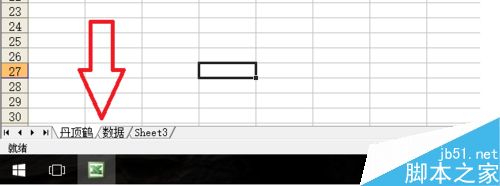
在“数据”表格里存放数据,共39行,这是1-13行。
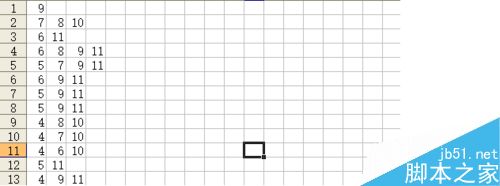
这是14-26行的数据。
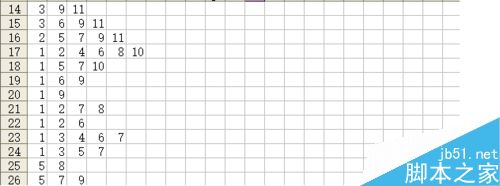
这是27-39行的数据。
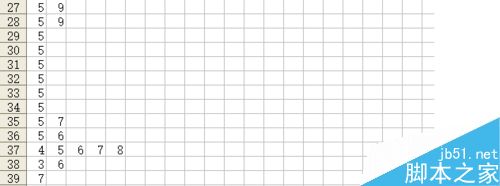
存放好数据后,进入vbe编程环境。
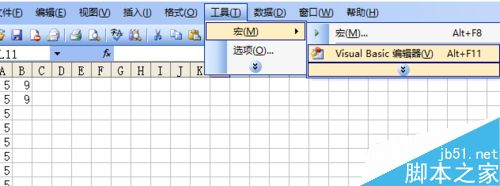
插入模块。

编程,通过读取“数据”表格里的数据,给“丹顶鹤”表格里相应的单元格涂色,这里我们图的是黑色。
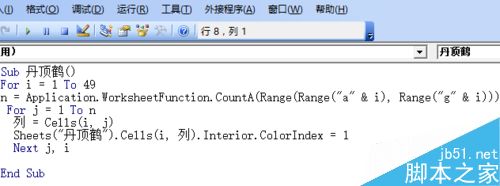
设置“丹顶鹤”表格区域单元格的列宽和行高,以控制整个图形显示的大小。
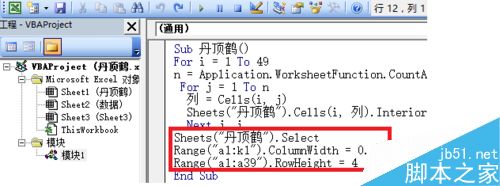
关闭vbe,在“数据”表格内启动宏。
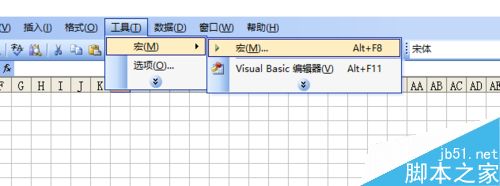
执行宏。
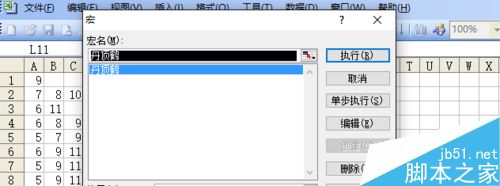
程序运行结果。
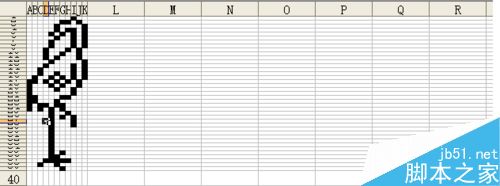
相关阅读:
丹顶鹤的简笔画怎么画 丹顶鹤的简笔画 丹顶鹤铅笔画怎么画 丹顶鹤的简笔画 涂色 丹顶鹤画法步骤简笔画 丹顶鹤简单的铅笔画 最简单的丹顶鹤怎么画 如何画丹顶鹤 丹版权声明
本文来自投稿,不代表本站立场,转载请注明出处。
